Beim Einsatz einer Lasergravurmaschine zum Gravieren und Schneiden fällt es uns oft schwer, die richtigen Parameter zu finden. Ungeeignete Einstellungen können zu unklaren Gravurmustern, übermäßiger Verkohlung, Schwierigkeiten beim Durchschneiden von Materialien und letztendlich zu erheblicher Material- und Zeitverschwendung bei der Fertigstellung unserer Projekte führen.
Auf dieser Grundlage ist es wichtig, beim Schneiden oder Gravieren einen Vorversuch durchzuführen, um die am besten geeigneten Parameter – die perfekte Kombination aus Geschwindigkeit und Leistung – zu ermitteln. Im Folgenden erkläre ich die Schritte, um die optimalen Einstellungen zu finden.
Erstens bietet Lightburn eine unkomplizierte Funktion, die uns unterstützt. Öffnen Sie also Lightburn und navigieren Sie zur Lightburn-Benutzeroberfläche. Klicken Sie unter „Laserwerkzeuge“ auf „Materialtest“ (Bild 1).
Als Nächstes gelangen Sie zur Benutzeroberfläche des Material Test Generators (wie in Bild 2 dargestellt). Hier können Sie die Parameter konfigurieren, die Sie testen möchten. Da es unser Ziel ist, die geeignete Geschwindigkeit und Leistung zum Gravieren oder Schneiden zu ermitteln, wählen Sie „Geschwindigkeit“ für den Parameter im Abschnitt „Vertikal/Reihen“ und „Leistung“ für den Parameter im Abschnitt „Horizontal/Spalten“.
Wenn Sie verschiedene Schneideffekte mit einer Geschwindigkeit von 200 mm/min bis 2000 mm/min und einer Leistung von 10 % bis 100 % testen möchten, sollten Sie die folgenden Werte eingeben (Bild 3):
Im Abschnitt „Vertikal/Zeilen“:
Min.: 200 mm/min
Maximal: 2000 mm/min
Im Abschnitt „Horizontal/Spalten“:
Min.: 10 %
Maximal: 100 %
Da wir Schneideffekte testen möchten, müssen Sie auf „Materialeinstellungen bearbeiten“ klicken (Bild 4) und unter „Modus“ die Option „Linie“ auswählen (Bild 5). Wenn Sie jedoch Gravureffekte testen möchten, sollten Sie unter „Modus“ die Option „Füllen“ wählen.
 |
 |
| (Bild 4) |
(Bild 5) |
Klicken Sie anschließend auf „OK“. Klicken Sie dann auf „Vorschau“, um die Vorschauergebnisse zu prüfen (Bild 6) und zu überprüfen, ob es sich um das Testmuster handelt, das Sie verwenden möchten.
Nehmen wir nun das Beispiel des Schneidens eines 5 mm dicken Holzbretts mit einer 36-W-Lasergravurmaschine von Wizmaker. Wir wollen die Geschwindigkeits- und Leistungsparameter finden, die zum Schneiden von 5-mm-Holz geeignet sind. In diesem Fall stellen wir die Geschwindigkeit auf einen Bereich von 100 mm/min bis 500 mm/min und die Leistung auf einen Bereich von 10 % bis 100 % ein, wie im Bild unten gezeigt (Bild 7).
Wir klicken auf „Test starten“ und die Testergebnisse sind wie folgt (Bild 8):
Der
rote Bereich stellt „Nicht gut“ dar und zeigt an, dass die Leistung zu hoch ist und die Kanten leicht verkohlen.
Der
gelbe Bereich stellt „Geschwindigkeit zu langsam“ dar und zeigt an, dass die Geschwindigkeit zu langsam ist, was die Effizienz bei der Erledigung der Arbeit verringert.
Der
grüne Bereich stellt „Zu grenzwertig“ dar, wobei die Schnittleistung und -geschwindigkeit nahe an den Grenzwerten liegen, wodurch es anfällig für inkonsistentes Schneiden ist.
Der
blaue Bereich stellt „Perfekt“ dar und ist der Teil, in dem die Geschwindigkeits- und Leistungseinstellungen geeignet sind und als Referenz verwendet werden können.
Darüber hinaus haben wir eine Reihe von Tests durchgeführt, um die geeignete Leistung und Geschwindigkeit für die Gravur zu ermitteln. Für die Gravur auf 3-mm-Sperrholz haben wir eine 12-W-Lasergravurmaschine von Wizmaker verwendet. Die Geschwindigkeit wurde auf einen Bereich von 500 mm/min bis 5000 mm/min und die Leistung auf einen Bereich von 10 % bis 100 % eingestellt, wie unten angegeben (Bild 9):
Es ist jedoch wichtig zu beachten, dass wir, da wir Gravurtests durchführen, auf „Materialeinstellungen bearbeiten“ klicken und unter „Modus“ die Option „Füllen“ auswählen müssen. Danach starten wir den Test. Nach einem 3-stündigen Gravurtest erhalten wir unsere Testergebnisse (Bild 10).

Da jeder unterschiedliche Anforderungen an Gravureffekte hat, variieren auch die geeignete Leistung und Geschwindigkeit. Basierend auf den Testergebnissen können Sie den gewünschten Gravureffekt auswählen und so die Leistungs- und Geschwindigkeitseinstellungen bestätigen, die Ihren Vorlieben entsprechen.
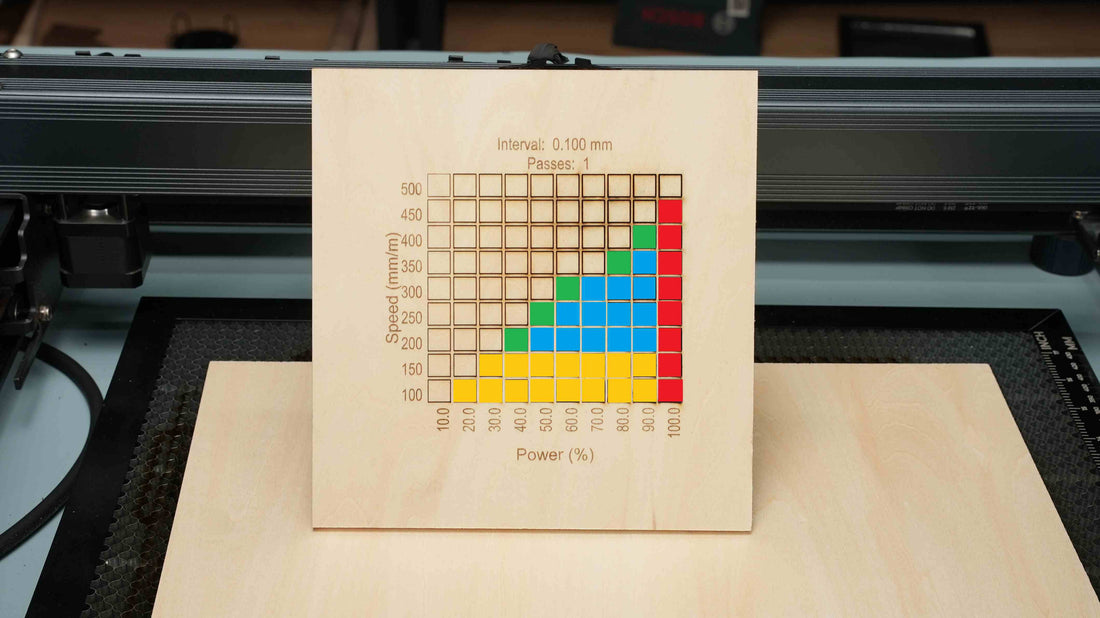





























0 Kommentare